Time Tracker- appen i Simply CRM lar deg raskt og enkelt spore tiden din på en hvilken som helst oppgave du håndterer i din Simply CRM forekomst. Den unike designen gir deg tidssporingsutvidelsen i nesten alle moduler – bare klikk på klokken øverst til høyre på modulen du bruker, så kan du begynne å spore tiden.
Time Tracker- appen er for øyeblikket kompatibel med følgende moduler: Organisasjoner , kontakter , kundeemner , tilbud , billetter , prosjekter , prosjektoppgaver og prosjekt milepæler .
Slik installerer du Time Tracker-appen
Viktig: Hvis du er en eksisterende bruker, har du kanskje ikke Time Tracker- appen tilgjengelig i Simply CRM . Hvis du ikke finner appen ved å følge instruksjonene nedenfor, kan du kontakte supportteamet vårt. De vil installere appen gratis for deg.
For å installere Time Tracker- appen, åpne Innstillinger fra rullegardinmenyen som vises når du trykker på brukerikonet ditt øverst til høyre.
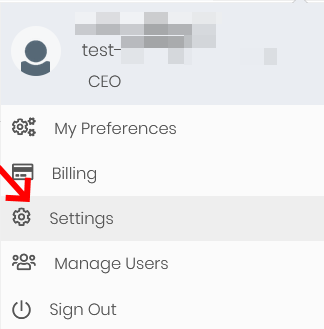
Trykk deretter på App Management og velg Apps.
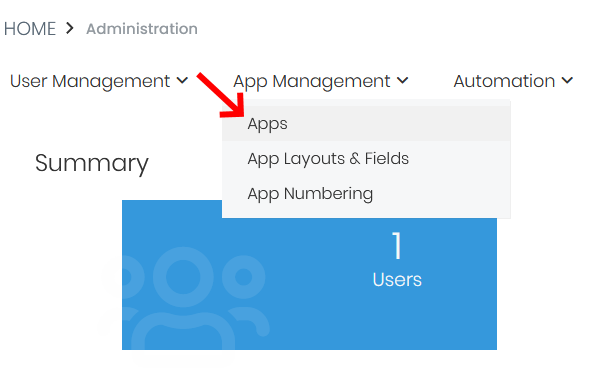
I Simply App Store finner du Time Tracker- kortet og trykker på Aktiver- knappen. Ved å klikke på knappen vil du gjøre tidssporingsutvidelsen tilgjengelig i tilfelle av Simply CRM .
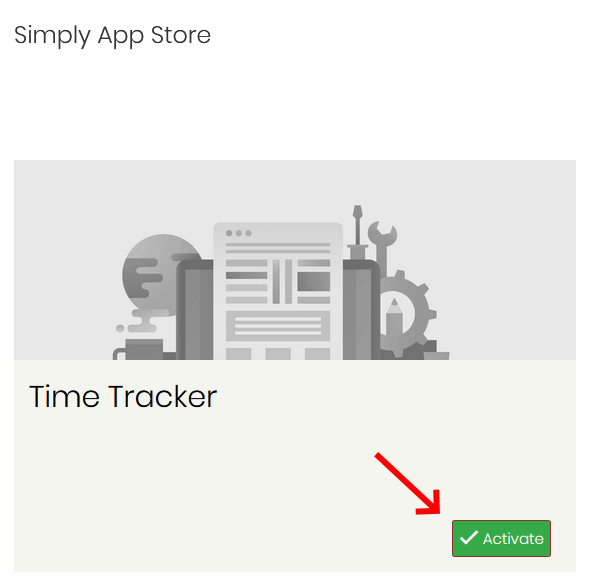
Hvordan konfigurere Time Tracker-appen
Etter at du har installert appen, trykker du Valg til venstre og velger Innstillinger på Time Tracker- kortet i Simply App Store for å konfigurere Time Tracker- konfigurasjonen.
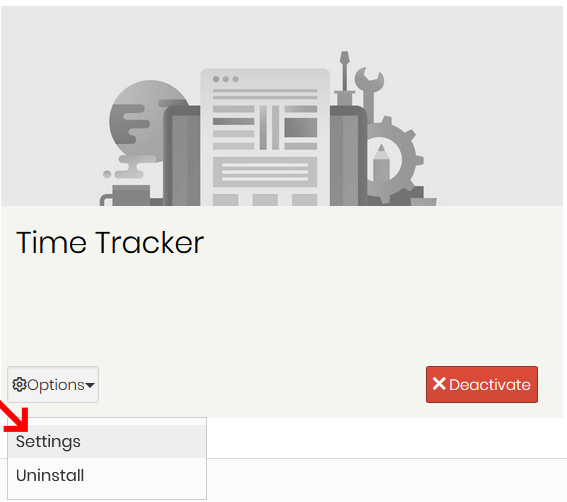
Når du trykker på Innstillinger , blir du ledet til Time Tracker-app-siden som vises nedenfor. Du kan få tilgang til denne siden ved å gå gjennom Innstillinger > Andre innstillinger > Tidsspor .
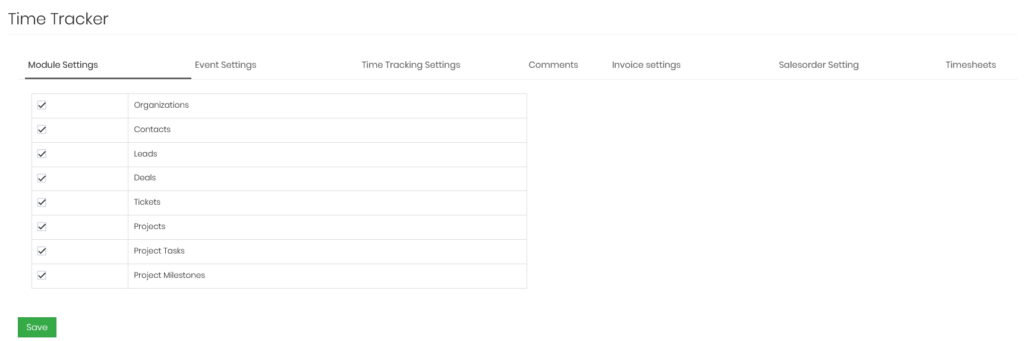
Her ser du følgende faner: Modulinnstillinger , Hendelsesinnstillinger, Innstillinger for tidssporing , Kommentarer , Fakturainnstillinger, Innstillinger for salgsordre og tidsark . I de neste avsnittene vil vi dekke alle alternativene som er tilgjengelige under disse kategoriene.
Modulinnstillinger
Modulinnstillinger bestemmer hvilke moduler (eller apper) tidssporing vil være tilgjengelig. Hvis du vil slå tidssporing på eller av i en bestemt modul, merker du av eller fjerner merket i ruten ved siden av modulnavnet.
Som nevnt tidligere er tidssporing tilgjengelig i modulene: Organisasjoner , Kontakter , Leads , Deals , Billetter , Prosjekter , Prosjektoppgaver og Prosjekt Milepæler .
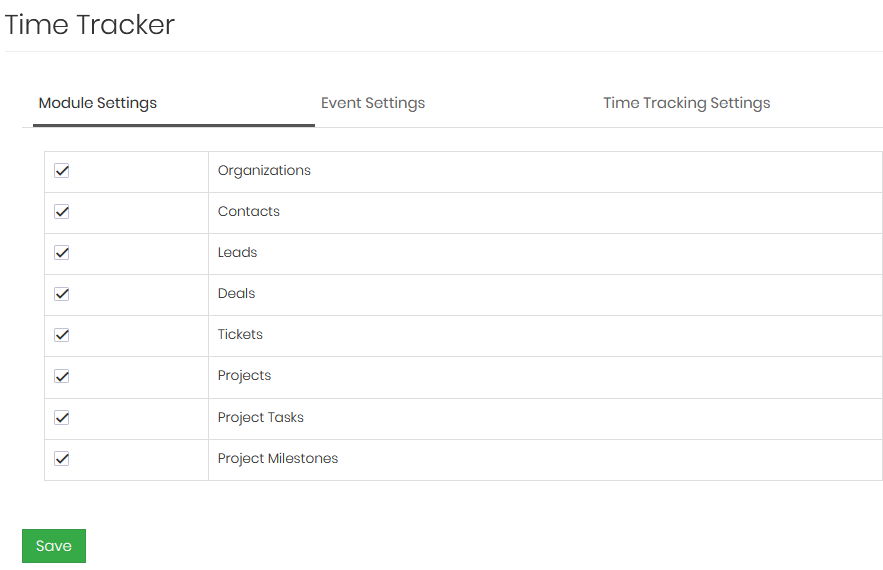
Hendelsesinnstillinger
Hendelsesinnstillinger lar deg velge hvilke felt som skal være tilgjengelige når du åpner tidssporingsutvidelsen i en modul, samt standardverdiene.
Hvis du vil skjule et felt fra tidssporeren , fjerner du merket for det i Synlig- kolonnen. Du kan redigere standardverdiene manuelt for hver ved hjelp av standardkolonnen .
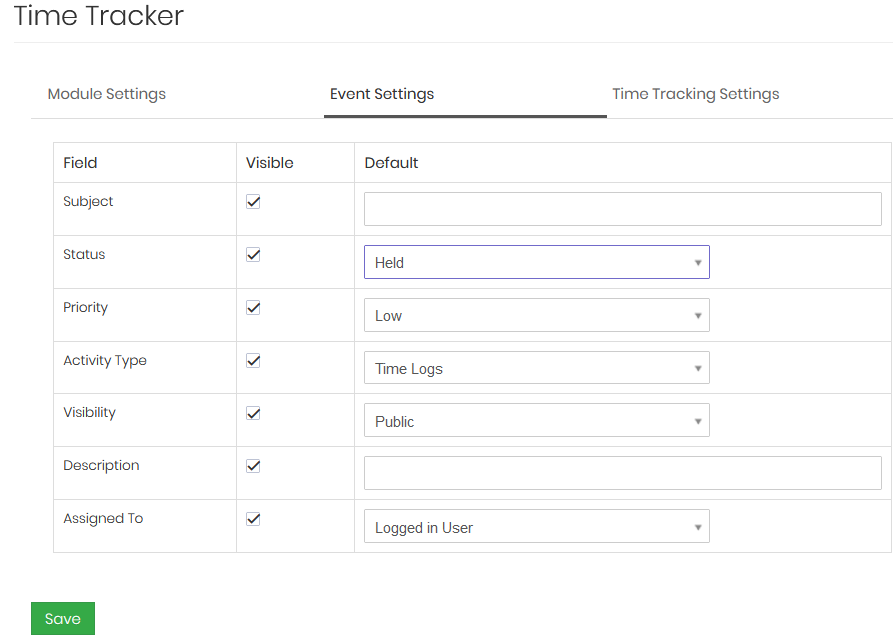
Tabellen nedenfor beskriver hvert felt som er tilgjengelig under hendelsesinnstillinger.
| Felt | Beskrivelse |
| Emne | Bestemmer tittelen på aktiviteten som skal vises i alle oversikter. |
| Status | Lar deg spesifisere om aktiviteten var holdt, ikke holdt, planlagt, kansellert eller ikke startet. |
| Prioritet | Angir prioriteten til aktiviteten: Lav, Middels eller Høy. |
| Aktivitetstype | Lar deg velge type aktivitet: Ring, Møte, Frist, E-post, Lunsj, Tidslogger, Oppgave er alternativene som er tilgjengelige som standard. |
| Synlighet | Bestemmer om aktiviteten skal være offentlig eller privat. |
| Beskrivelse | Inneholder en kort beskrivelse av aktiviteten, som spesifisert av personen som sporer tiden. |
| Tilordnet | Spesifiserer hvilken bruker som skal tildeles aktiviteten. Du kan velge mellom den påloggede brukeren og brukeren som eier posten. |
Innstillinger for tidssporing
Kategorien Innstillinger for tidssporing lar deg spesifisere om start- og forfallstidspunktet skal kunne redigeres manuelt. Hvis det ikke er merket av, vil du ikke kunne overskrive den registrerte tiden manuelt ved hjelp av Time Tracker .
Å slå på manuelle redigeringer kan imidlertid føre til misbruk, da det gjør at teammedlemmene kan angi tiden de bruker på en oppgave manuelt.
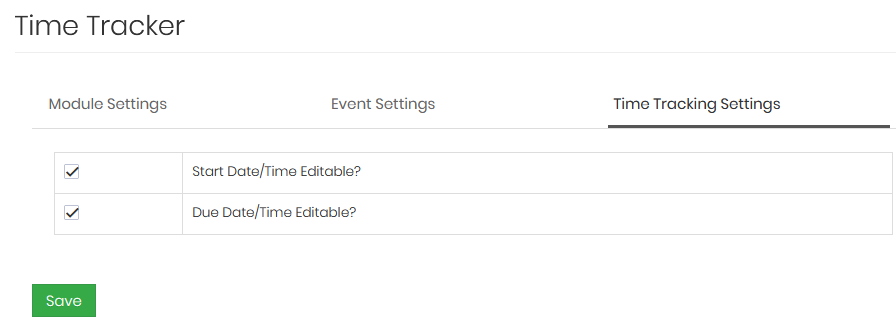
Kommentarer
Kommentarer lar deg konfigurere kommentarrelaterte innstillinger i Time Tracker . Spesielt kan du velge om teammedlemmene dine kan legge igjen kommentarer til tidsregistrene og spesifisere om kommentarene skal genereres automatisk når noen sporer tid på en oppgave.
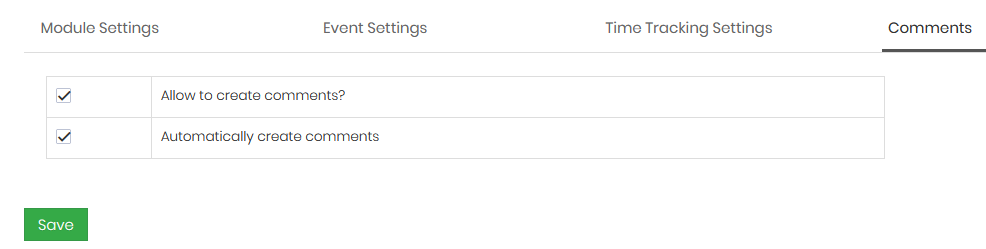
Fakturainnstillinger
I Fakturainnstillinger- fanen kan du velge om sporingstiden kan faktureres til klienten ved hjelp av fakturaer. Velg Aktiv for å slå på alternativet for å legge til tidslogger til fakturaer eller Inaktiv for å slå den av.

Innstillinger for salgsordre
Kategorien Innstillinger for salgsordre fungerer på samme måte som fakturafakturering . Ved å slå på salgsordrer, tillater du brukere å legge til tidslogger i salgsordrer ved hjelp av Time Tracker .

Tidsark
Time Sheets lar deg velge om tiden som registreres ved hjelp av Time Tracker , skal vises i selskapets timelister.
Viktig: Time Sheets er en sekundær modul som foreløpig ikke er tilgjengelig i Simply CRM .
Hvordan bruke Time Tracker-appen
Når du har aktivert Time Tracker- appen og konfigurert innstillingene, kan du begynne å bruke den i din Simply CRM forekomst. For å starte sporingstid, naviger til en av modulene som støttes og åpne detaljert oversikt over en post.
For eksempel kan du åpne Kontakter- modulen fra menyen og deretter trykke på ikonet med tre prikker til venstre og velge Detaljer i en av kontaktoppføringene dine, som vist nedenfor.
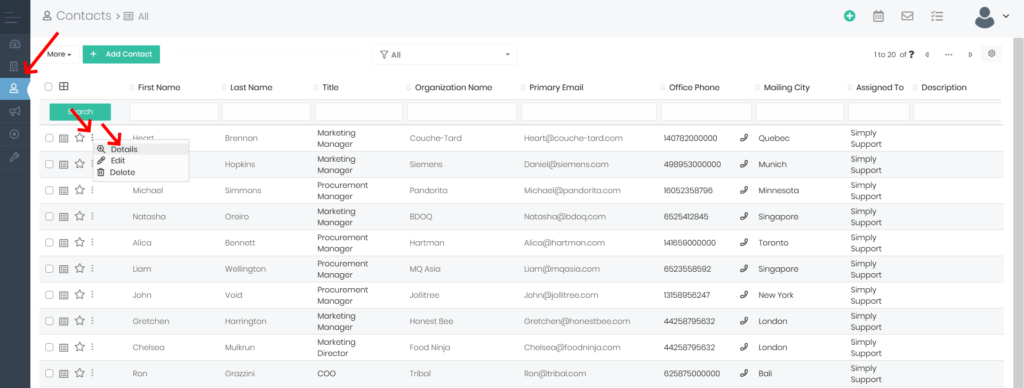
I detaljvisningen av posten din ser du tidssporingsutvidelsen øverst til høyre. Klikk på tallene øverst til høyre for å åpne utvidelsen.
Viktig: Det kan ta noen sekunder før utvidelsen vises. Hvis utvidelsen ikke vises, sjekk Time Tracker- innstillingene og sørg for at utvidelsen er aktiv i modulen du valgte.
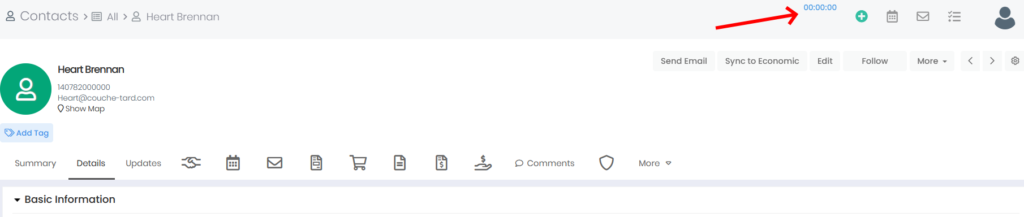
Når du klikker på utvidelsen, ser du følgende popup-vindu nederst i høyre hjørne:
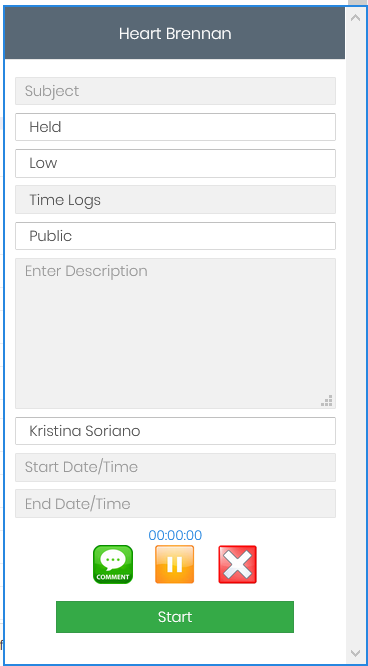
Forgrunnsvinduet inneholder feltene du valgte i hendelsesinnstillingene . For å skjule popup-vinduet, klikker du bare på Time Tracker- utvidelsen en gang til.
For å starte sporingstid, trykk på Start- knappen nederst.
Når du begynner å spore tid, vil du kunne redigere alle feltene i popup-vinduet. Vær spesielt oppmerksom på at du ikke kan redigere Emne, Beskrivelse, startdato / tid og Due Date / Time felt manuelt før du starter tracker.
Når tidssporingen starter, kan du bruke den oransje knappen for å sette trackeren på pause eller den røde knappen for å tilbakestille den. Ved å trykke på Kommentar- knappen vil du legge igjen en kommentar til tidssporingsøkten.
Du kan klikke på Fullfør- knappen hvis du vil fullføre tidssporingsøkten.
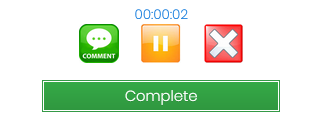
Når du er ferdig med tidssporingsøkten, kan du sjekke den i kategorien Aktiviteter i den valgte posten.
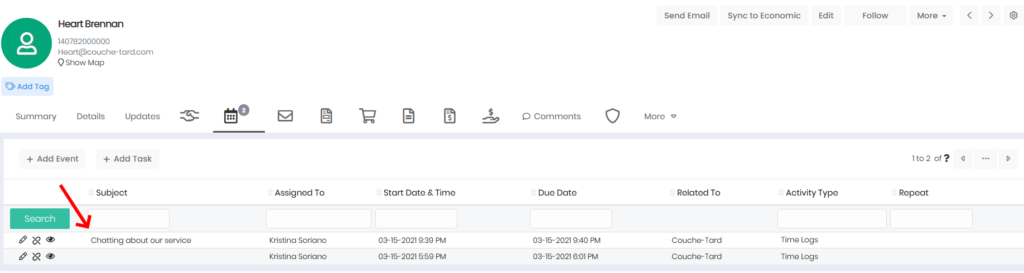
Hvis du vil se alle aktivitetsdetaljene, klikker du på øyeikonet ved siden av kolonnen Emne. Dette åpner den detaljerte visningen nedenfor:
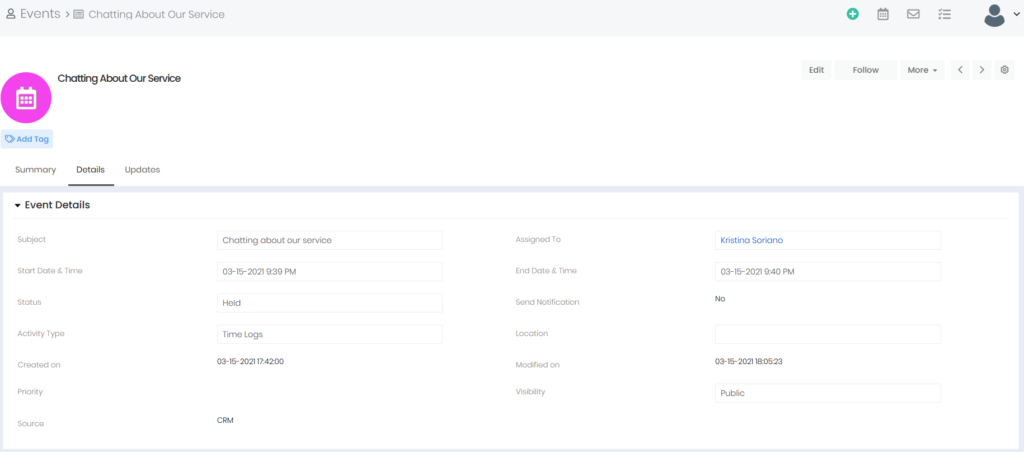
Her vil du kunne redigere alle aktivitetsdetaljene, inkludert startdato / klokkeslett og forfallsdato / klokkeslett (hvis aktivert i tidssporingsinnstillingene ).
Hvordan legge til tidslogger til fakturaer og salgsordrer
Hvis du vil legge til tiden du registrerte med Time Tracker i fakturaene og salgsordrene, må du generere en tidslogg, som beskrevet tidligere.
Når du genererer en tidslogg, åpner du fakturaene eller modulen salgsordrer. Åpne detaljvisningen av ønsket faktura eller salgsordre ved å trykke på den i listevisningen og klikke på Rediger- knappen øverst til høyre.
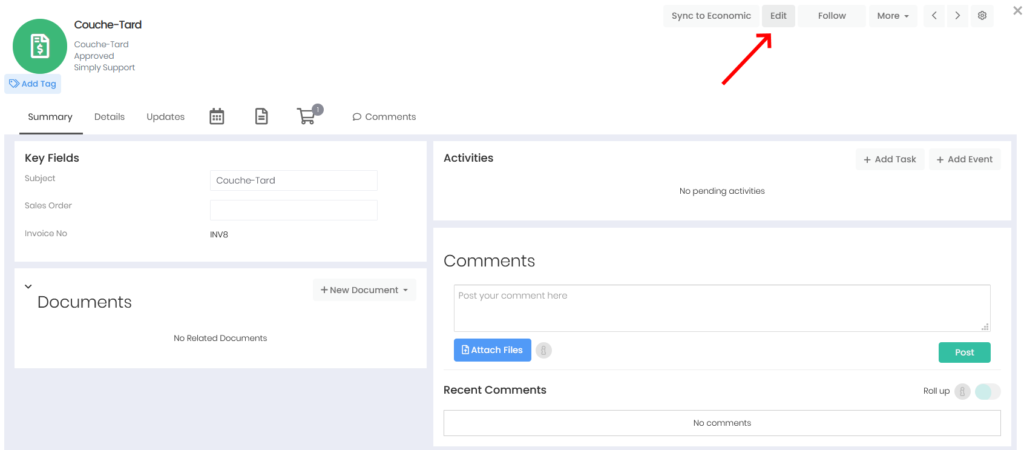
Alternativt kan du trykke på ikonet med tre prikker ved siden av fakturanavnet og velge Rediger .
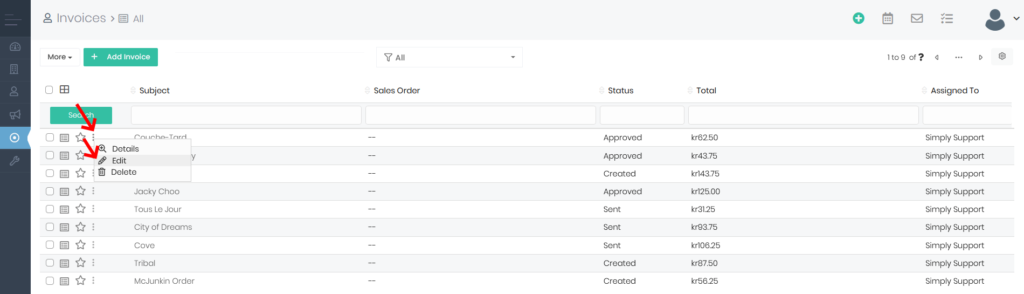
Bla ned til delen Detaljer om fakturaen.
Hvis du aktiverte faktura fakturering innstillinger, vil du se omtale Time Logger knappen i Navn-kolonnen.

Klikk på knappen for å åpne en oversikt over alle tidslogger som er relatert til kontakten eller organisasjonen du fakturerer.

I popup-vinduet Gjennomgå tidslogger kan du søke gjennom tidsloggene og inkludere eller ekskludere relaterte poster. For å legge til en tidslogg i fakturaen, merker du bare av i boksen i kolonnen lengst til venstre og klikker på Legg til i faktura-knappen .
Den valgte tidsloggen vil bli lagt til fakturaen, som vist nedenfor.
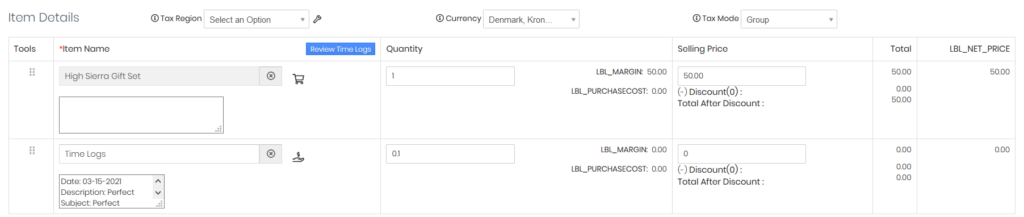
Imidlertid må du fremdeles sette prisen på tidsloggen. For å gjøre det, bare rediger Salgpris- kolonnen ved siden av Tidslogger- elementet.
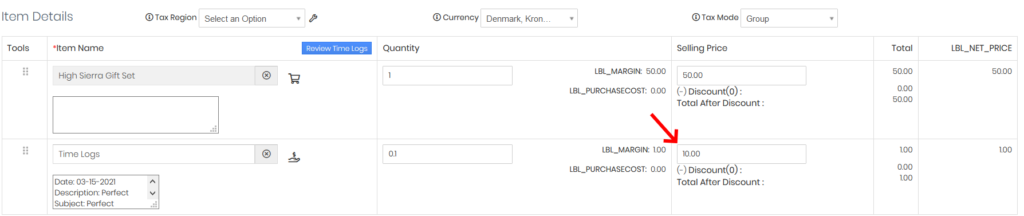
Hvis du trenger hjelp til å redigere fakturaelementer, kan du sjekke vår grundige guide om hvordan du oppretter fakturaer i Simply CRM .
Hvis du vil legge til en tidslogg i en salgsordre, kan du følge de samme instruksjonene. Bare åpne modulen Salgsordre og velg en ordreoppføring i stedet for en faktura. For en detaljert guide om salgsordrer, vennligst sjekk artikkelen vår om å lage salgsordrer .
Time Tracker- utvidelsen fungerer likt i alle støttede moduler. Hvis du trenger hjelp til å konfigurere tidssporing i tilfelle av Simply CRM , kan du kontakte oss via LiveChat.







